컴퓨터 전력체크를 해보자
컴퓨터를 사용하면서 한번쯤 고민해보시는 것이 바로 내 컴퓨터는 어느정도의 전력을 사용하는지 입니다. 물론 전문 기기를 이용하거나 콘센트에 전력책정기기를 설치를 하면 쉽게 볼 수 있지만 가정에서 쉽게 구할수 없는 기기들이기 때문에 간단한 사이트를 통해서 컴퓨터 전력 체크를 해볼 수 있습니다.
컴퓨터 전력체크 방법
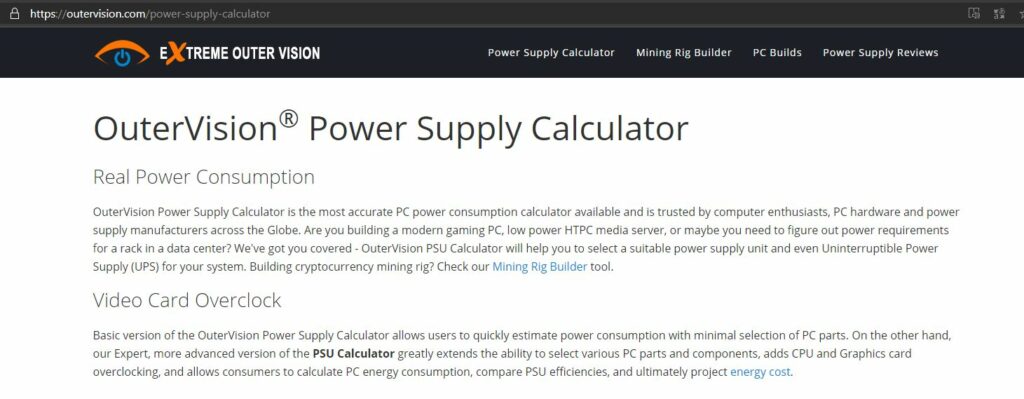
https://outervision.com/power-supply-calculator 해당 링크로 접속을 하면 전력을 파악해볼 수 있습니다. 물론 사용자의 환경에 맞게 체크를 해주어야 조금더 정확한 전력사용량을 알 수 있습니다.
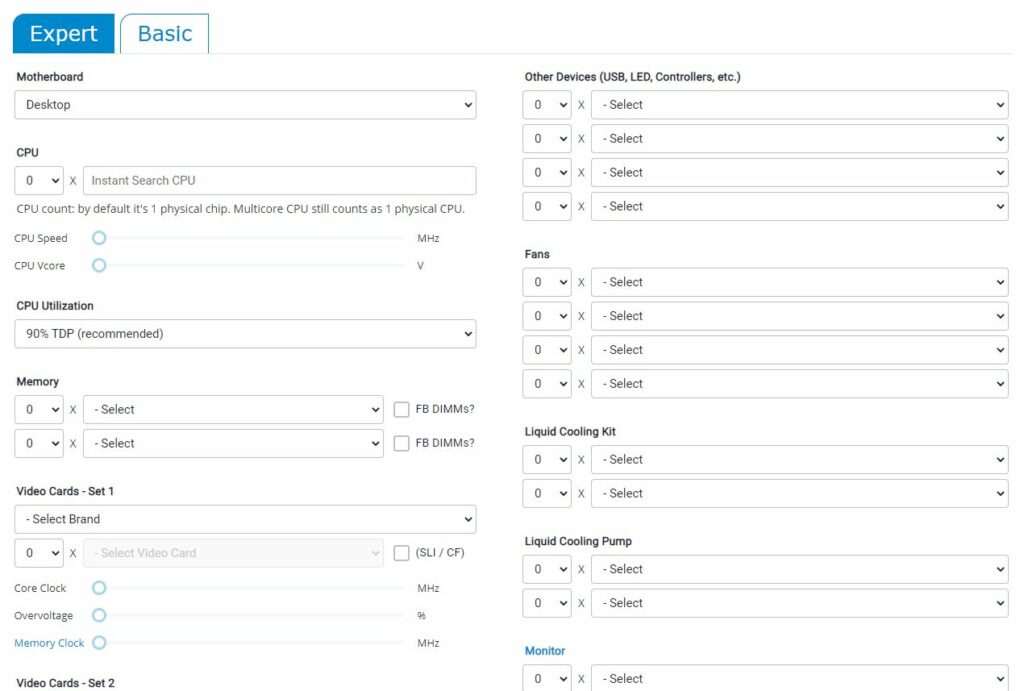
하단을 내려보면 이렇게 설정을 하는 것들을 볼 수 있습니다. 고사양 컴퓨터의 경우 여러 부품들이 달려 있기 때문에 basic보다는 expert를 선택하여 체크를 해주시면 됩니다.
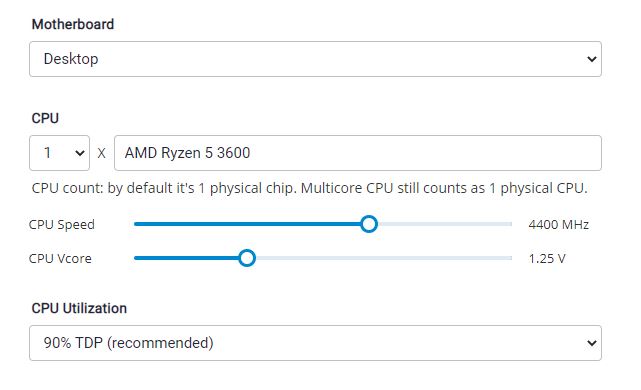
첫번째 해야할 부분은 컴퓨터 전력의 대부분을 차지하는 cpu입니다. 자신이 사용하는 cpu를 잘 찾아서 선택해주시면 됩니다. 정확한 네임을 영어로 입력해야 해당 시피유가 나오기 때문에 이부분을 잘 보셔야하며 설정을 하셨다면 오버클럭을 했는지 어느정도 설정을 했는지를 입력해주시면 됩니다.
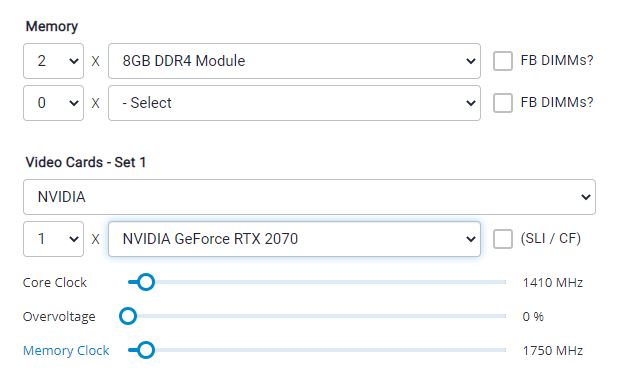
다음으로는 메모리와 그래픽카드 설정입니다. ddr4인지 ddr3인지를 설정하고 용량에 맞게 선택해주신 다음 그래픽카드를 선택해주시면 됩니다. 그래픽카드 역시나 오버클럭을 하였다면 밑에 바를 움직여 해당 수치를 조절해주시면 됩니다.
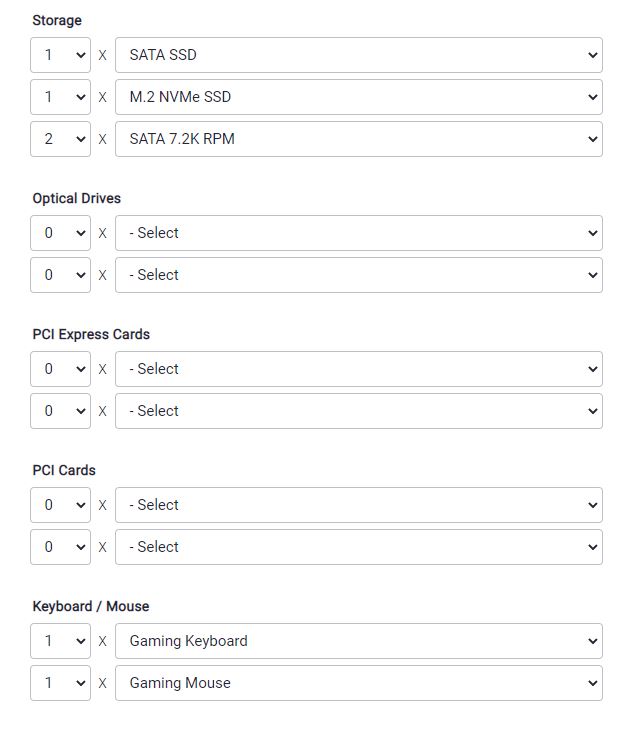
다음으로는 스토리지 및 기타 부품들 설정입니다. 하드가 몇개 달려있는지 그리고 키보드, 마우스, 사운드카드 등을 설정해주시면 됩니다. 만약 해당 부품이 없다면 0으로 두시고 선택하지 않으시면 됩니다.
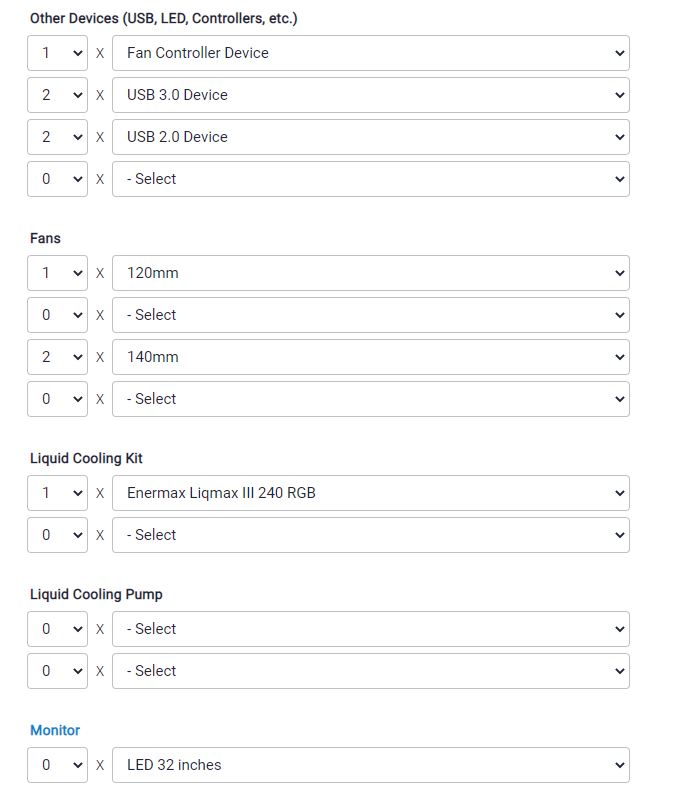
컴퓨터 쿨러에 대한 설정을 하는 곳입니다. usb, 팬컨트롤러, cpu쿨러등을 선택하시는 곳이며 liquid cooling kit란이 cpu쿨러 선택란입니다. 자신이 사용하는 쿨러를 선택하시고 모니터까지 선택해주시면 됩니다.
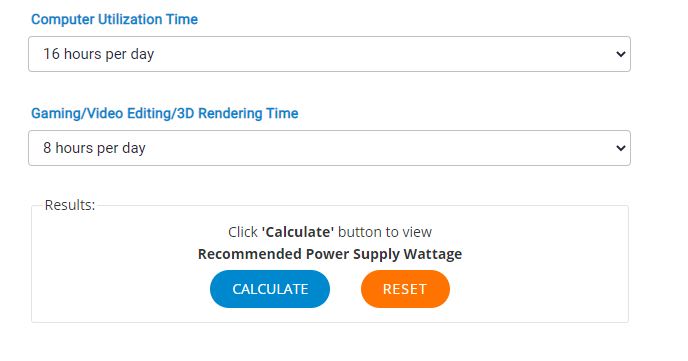
전부다 설정을 하였다면 이제 하루에 컴퓨터가 켜져있는 시간은 어느정도인지 그리고 게이밍이나 작업을 하는 시간은 어느정도인지를 설정해주시면 됩니다. 설정을 해주셨다면 calculate를 눌러서 전력을 계산할 수 있습니다.
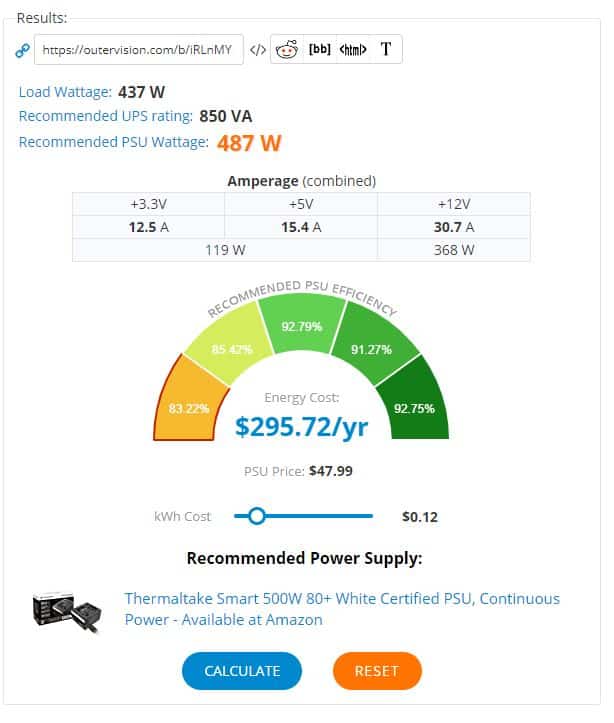
계산 결과가 나오면 자신이 사용하는 파워의 브론즈, 실버, 골드등의 인증을 선택하시면 자세한 요금이 나오게 됩니다. 한달 사용기준으로 어느정도의 전력을 사용하는지 그리고 어느정도의 요금이 나오는지를 확인할 수 있습니다.
마치며
컴퓨터 전력을 체크하는 것은 임의로 하는 것이기 때문에 정확한 수치는 아니며 이부분에서 어느정도 오차가 날 수 있습니다. 하지만 전력책정기가 없는 분들이라면 한번쯤 체크를 해보시고 어느정도 전력이 나가는지 예측을 해보시는 것도 좋습니다.